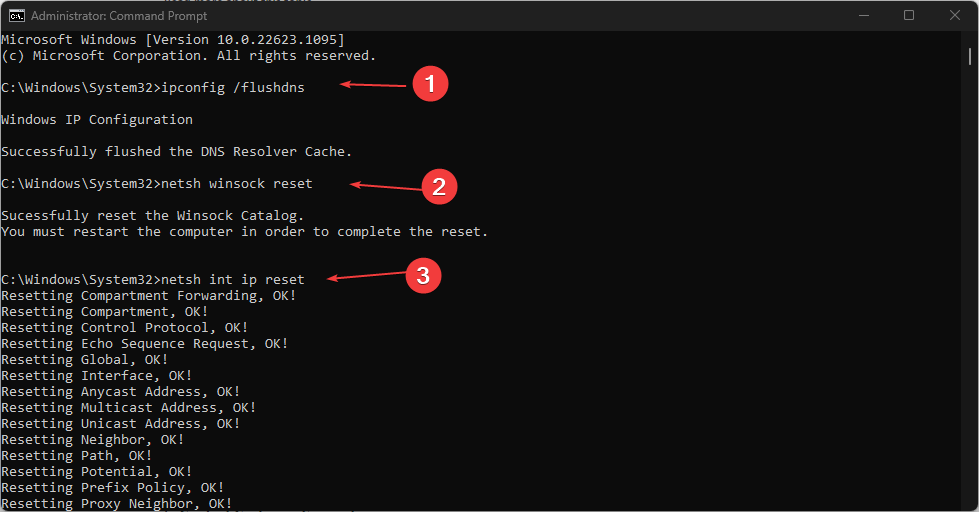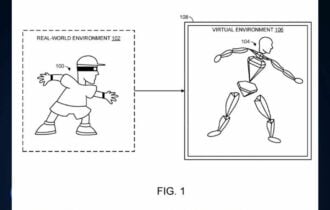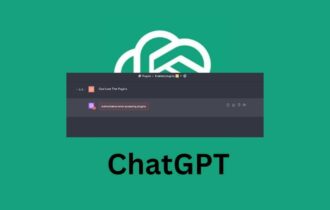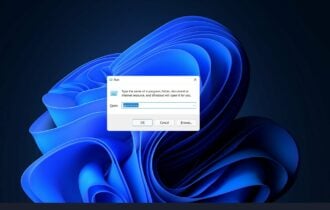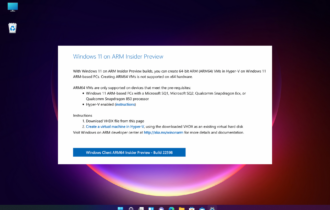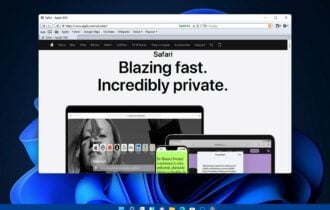ChatGPT エラー コード 1020: アクセスが拒否された問題を修正する方法
1 min. read
Published on
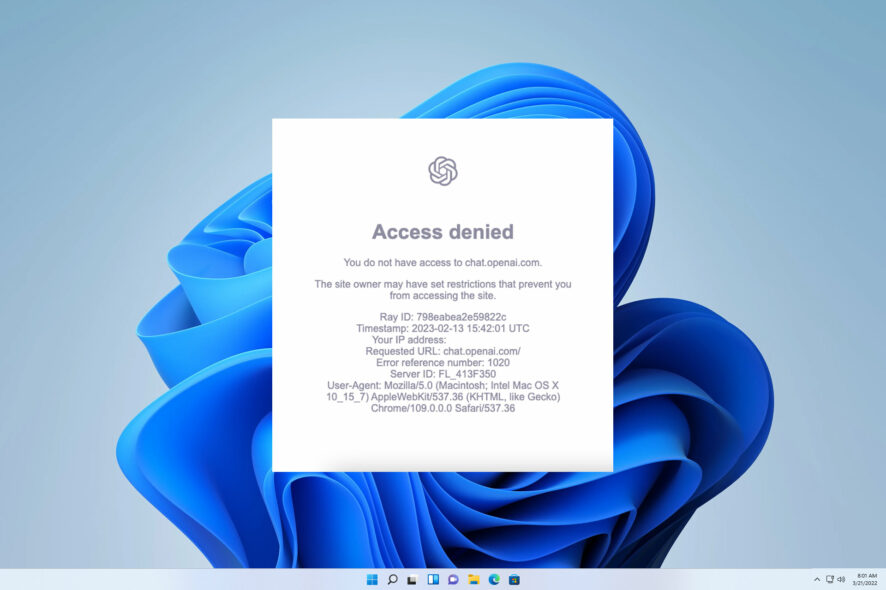
ChatGPT はユーザーにとってはかなり新しいものですが、他のソフトウェアと同様に、迷惑なバグやエラーに悩まされています。そのようなエラーの 1 つはエラー コード 1020 です。
ChatGPT を開こうとしたときにこのエラーが発生している場合は、ChatGPT ネットワーク エラーが発生した可能性があります。
ネットワークに問題がない場合は、エラー コード 1020 を修正するために必要な手順を記載した詳細なガイドを入手してください。
ChatGPT アクセス拒否エラー コード 1020 とは何ですか?
ChatGPT の使用中にエラー コード 1020 が発生した場合は、Web サーバーが過負荷になっており、サイト所有者がサイトにアクセスするユーザーの数を制限してリソースを解放しようとしていることを意味します。
場合によっては、エラー コード 1020 は、サービスの 1 日あたりの制限を使い果たしたため、サイトにアクセスできないことを示している可能性もあります。
[wr_toc]
ChatGPT エラー コード 1020: アクセスが拒否されましたを修正するにはどうすればよいですか?
- ネットワークの混雑を修正します。
- 別のブラウザで ChatGPT を開きます。
- PC を再起動します。
上記の手順で ChatGPT エラー コード 1020 を解決できなかった場合は、より高度な解決策を試してください。
1. ChatGPT ブラウザの Cookie をクリアします
- ブラウザを起動します。ウィンドウの右上隅にある 3 つの点をクリックし、 [設定]を選択します。
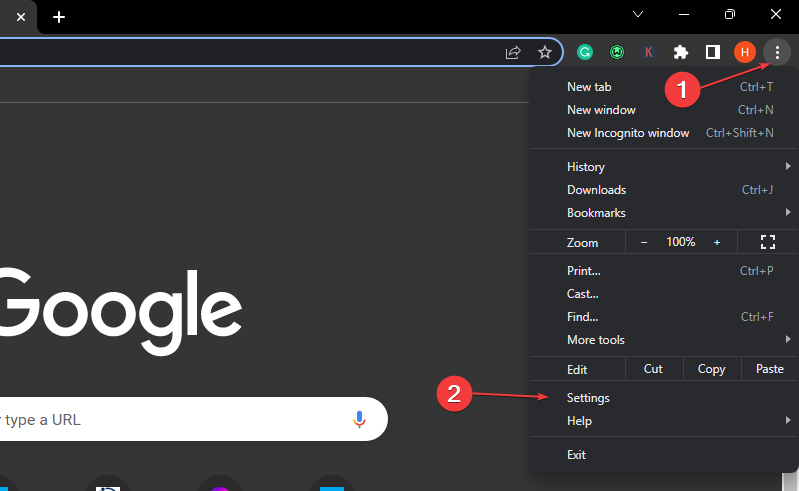
- ウィンドウの左側で[プライバシーとセキュリティ]をクリックし、 [Cookie とその他のサイト データ]をクリックします。
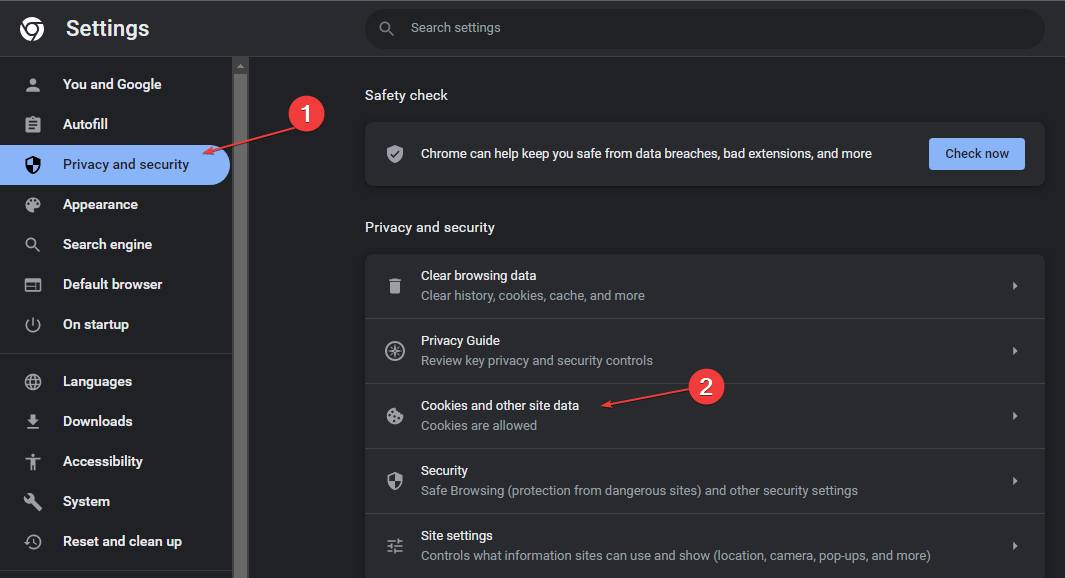
- 下にスクロールして、 「サイトのデータと権限をすべて表示」をクリックします。
- 次に、右ペインの検索バーに「OpenAI」と入力すると、保存されているすべての Cookie が表示されます。
- 表示された各ChatGPT Cookieの[ゴミ箱]ボタンをクリックし、 [クリア]をクリックします。
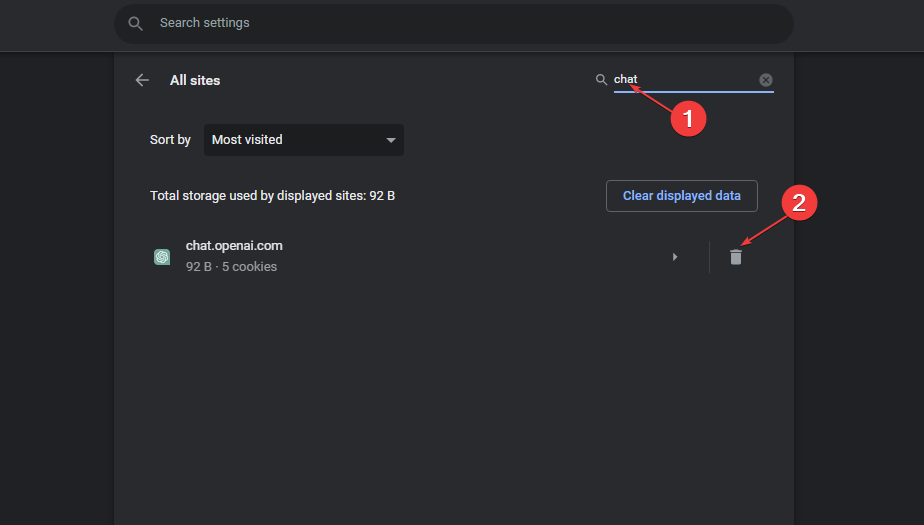
- ChatGPTを開いて、エラーが解決されたかどうかを確認します。
ChatGPT のブラウザ データをクリアすると、エラー 1020 や Web サイトで以前に経験した異常が解消されるはずです。
さらに、このガイドの手順に従って、Chromium ブラウザの終了時に閲覧データをクリアできます。
2.VPNを使用する
VPN サービスは、個人情報を保護し、あらゆる種類の脅威やインターネットの覗き見から IP アドレスを隠し、データを常にプライバシーに保ちます。
Chrome で試すことができる最高の VPN 拡張機能の 1 つはExpressVPNです。強力な暗号化により安全かつ安全にインターネットを閲覧できるからです。
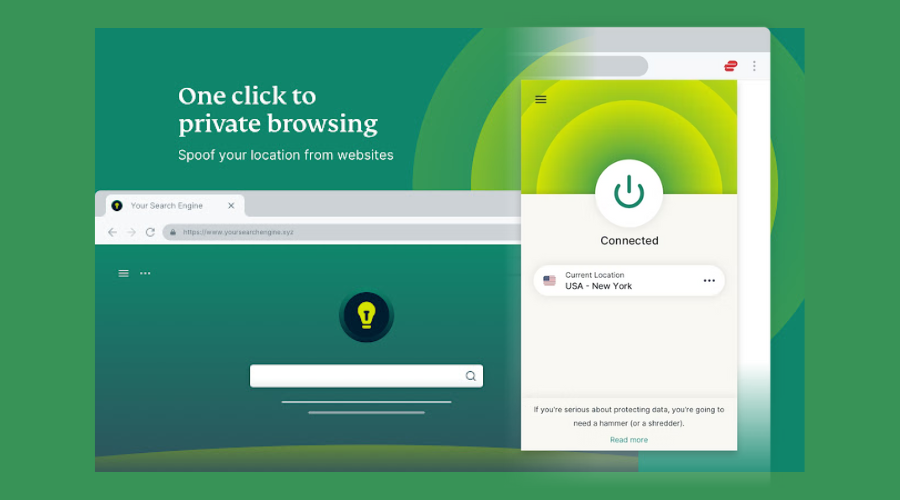
Chrome ブラウザ ウィンドウからアプリを簡単に制御してオンにすることができ、Web サイトが実際の IP アドレスと位置情報を検出するのを防ぐことでプライバシーを保護できます。
PC に VPN をインストールしたい場合は、Windows で最高の無料 VPN を選択したリストをここに示します。
3. IP アドレスと DNS サーバーをリセットします
- [スタート]ボタンを左クリックし、 cmdと入力して、 [管理者として実行] を選択します。
- 次のコマンドを入力し、それぞれの後にEnter キーを押します。
- Windows の検索バーに「コントロール パネル」と入力し、 Enter キーを押します。
- [ネットワークとインターネット]を選択し、 [ネットワークと共有センター]を選択します。
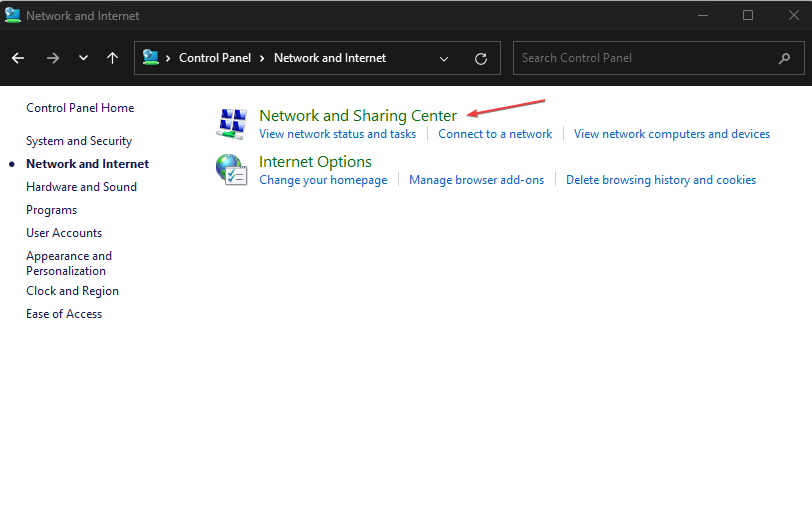
- インターネット接続を右クリックし、 [プロパティ]をクリックします。
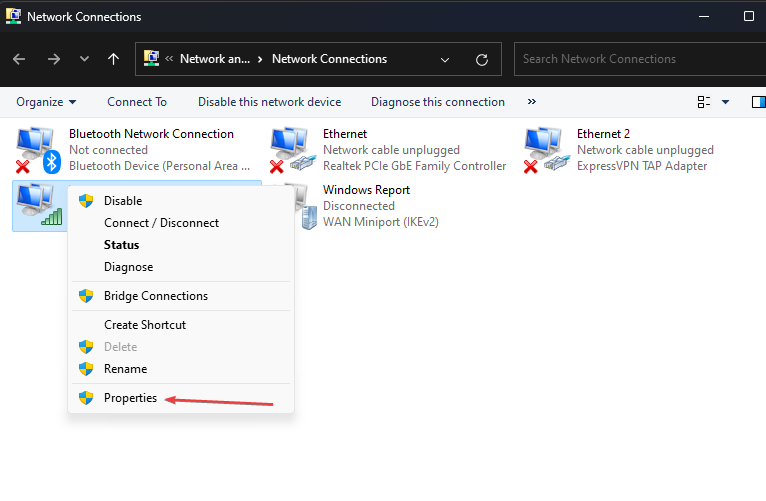
- 次に、 [インターネット プロトコル バージョン 4(TCP/IPv4)]をクリックし、 [プロパティ]を選択します。
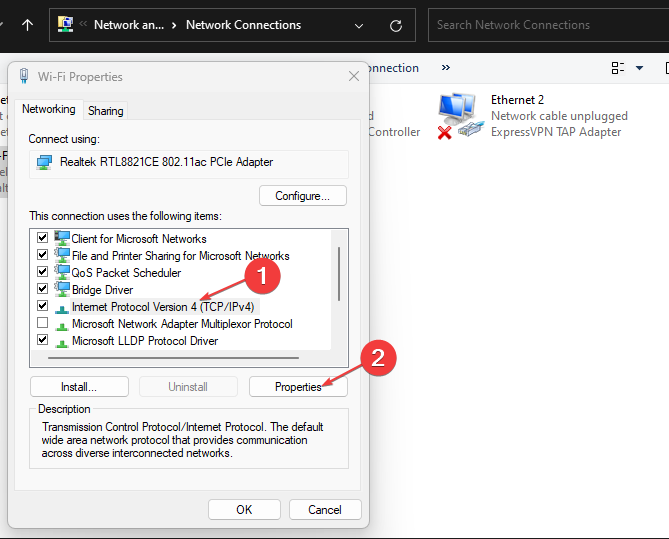
- DNS アドレスを変更するには、「次の DNS アドレスを使用する」オプションをオンにします。優先 DNS サーバーを8888に設定し、代替 DNS サーバーを8844に設定します。
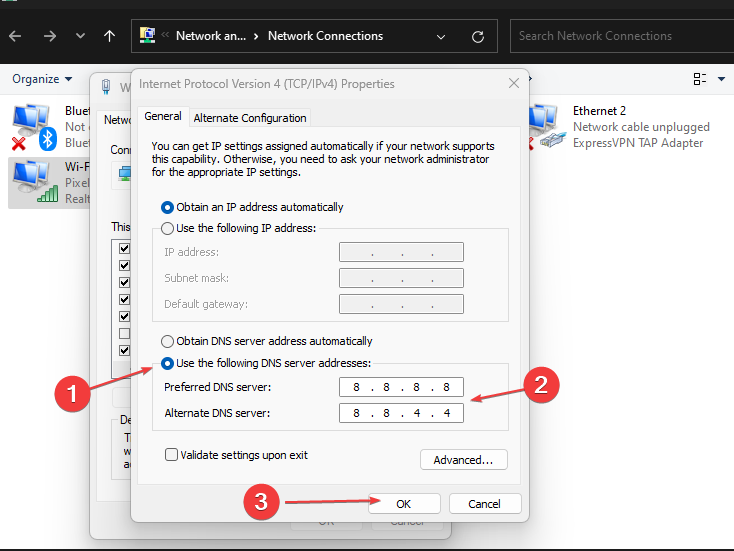
- [OK]をクリックして、コントロール パネルを閉じます。
これらの DNS サーバーは Google に属しており、完全に安全で信頼できます。運が良ければ、DNS サーバーをこれらに変更すると、ChatGPT エラー コード 1020 が修正されるはずです。
すべての修正を試みてもエラーを解決できなかった場合は、Chat GPT サポート チームにお問い合わせください。上記の手順を使用して ChatGPT にログインします。 [ヘルプ] ボタンをクリックして会話を開始し、エラーを報告します。
ChatGPT は比較的新しいソフトウェアなので、必ずエラーやバグがあります。ただし、コード 1020 のようなエラーを解決するには、それほど技術的なノウハウは必要ありません。
WhatsApp で ChatGPT を使用する方法に関する完全なガイドを読むことを強くお勧めします。
上記の手順を実行すると、サービスを動作状態に復元できるはずです。